CDK
DIY自己的CDK界面风格
当前CDK除了默认的Windiwos系统风格(classical)以外,还提供给了三种界面风格供使用,他们分别是深蓝风格(dark blue)、灰白风格(gray white) 和蓝白风格(blue white),这三种风格是CDK默认提供的定制化风格,每种风格都有其特定的颜色设置;
用户可以在菜单栏Windows->Global Themes中一键切换不同的风格
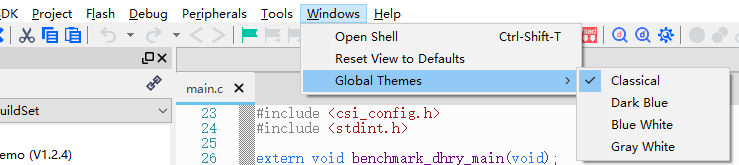
除了以上三种CDK定制的风格以外,其实CDK中的Classical风格提供了各类风格的定制界面,并且这些设置实时有效, 用户无需重启CDK即可使用配置方案,并且CDK自动保存配色设置,后续启动时,CDK继续此配置方案;
下面本文分别针对的提供配置说明;
文本窗口的配置方案
Classical默认提供的源代码窗口是亮色系为主,用户可以根据自己的喜好,DIY自己的源代码配置,这个配置入口在 菜单栏Edit->Configuration->Colours and Fonts
点击以后,弹出的对话框中选择Customize Tab
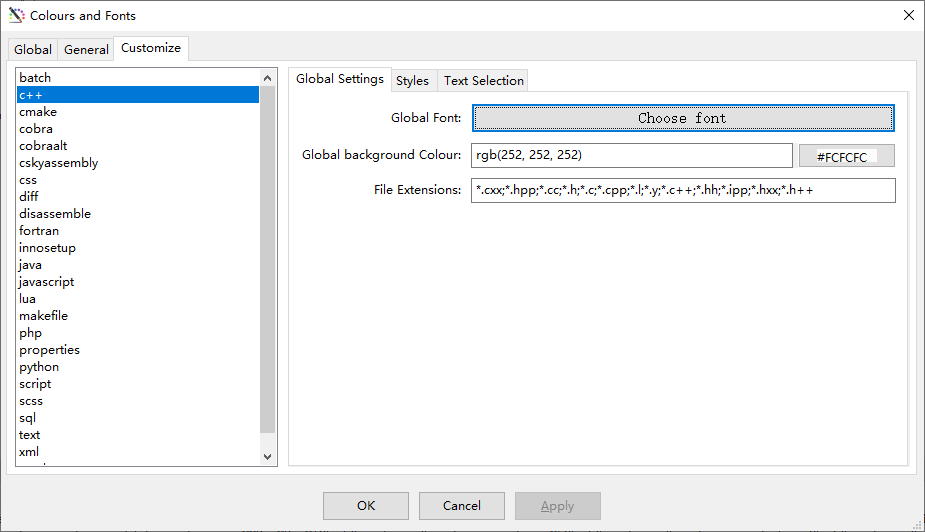
这个界面分为两个部分:
1 左侧文本类型分类列表
2 右侧配置界面
左侧文本类型分类列表
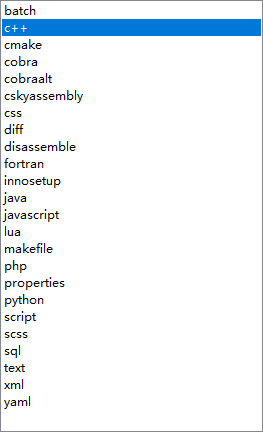
列表中是CDK支持的各种文本类型,CDK支持为每种文本类型设置不同的配色方案,例如C/C++的源代码和汇编语言的源代码可以配置完全不同的规则, 用户可以在对应右侧配置界面中设置不同的背景色、高亮关键字、以及括号、注释、数字、操作符等各类字符串的颜色;
右侧配置界面
这里又包含了三个配置界面
1 Global Settings
2 Styles
3 Text Selection
Global Settings Tab
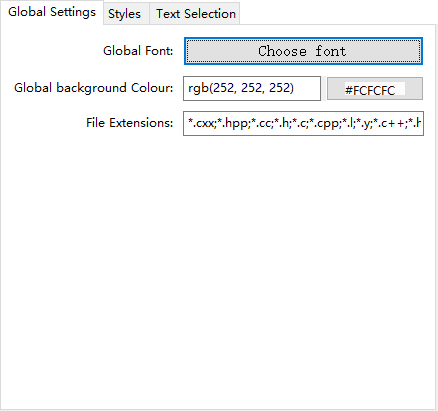
这里可以设置字体、背景色、以及对应的文件后缀(文件后缀如无需要,不建议修改)
Styles Tab
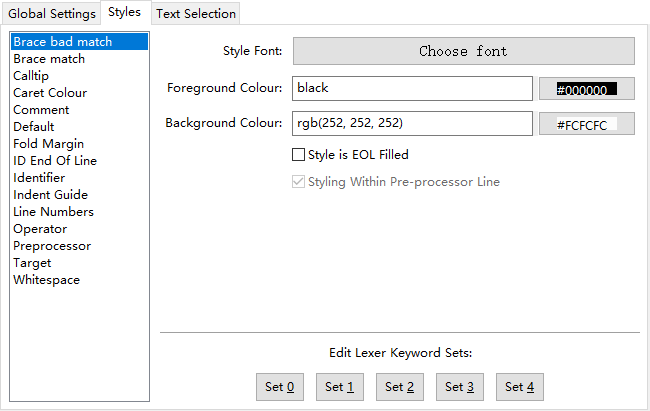
这个界面设置更多的细节,CDK为每个文本类型提供了一些基本语法单元,每个文件类型不同,上图是makefile类型的文本语法类型, 用户可以对每个语法类型设置不同的前景色、背景色以及字体;
除此以外,每个文本语法类型的关键字除了默认的,还提供了Set 0 ~ Set 4 ,5组不同的用户可自定义的关键字(如无特别需要,不建议更改);
Text Selection Tab
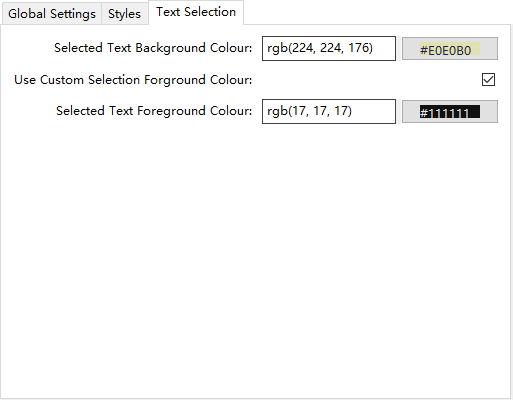
这个界面,可以配置用户在选择了一个文本以后,同文件中同名文本的高亮的字体的颜色和背景色;
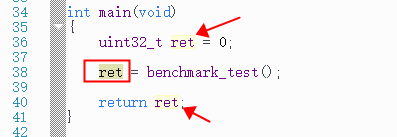
如上图,在源代码中如果选择了ret,那么文本中其他“ret”字样会默认高亮;
以上就是文本窗口的配置方案的主要内容,这里,挑选一些常用的配置功能入口,用户可以根据入口,设置自己的颜色方案;
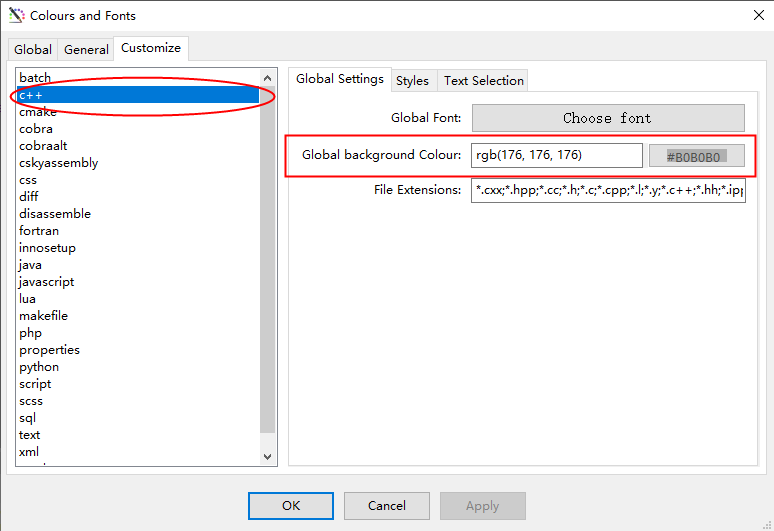
配置入口Edit->Configuration->Colours and Fonts,Customize Tab中C++的Global Settings中的Global background Colour;
通过这里的配置,可以影响如下窗口的背景色:
| 影响的窗口 |
|---|
| C/C++源代码窗口 (文件后缀 cxx; hpp; cc; h; c; cpp; l; y; c++; hh; ipp; hxx; h++) |
| Output View中的Search/Replace窗口 |
| Output View中的Reference窗口 |
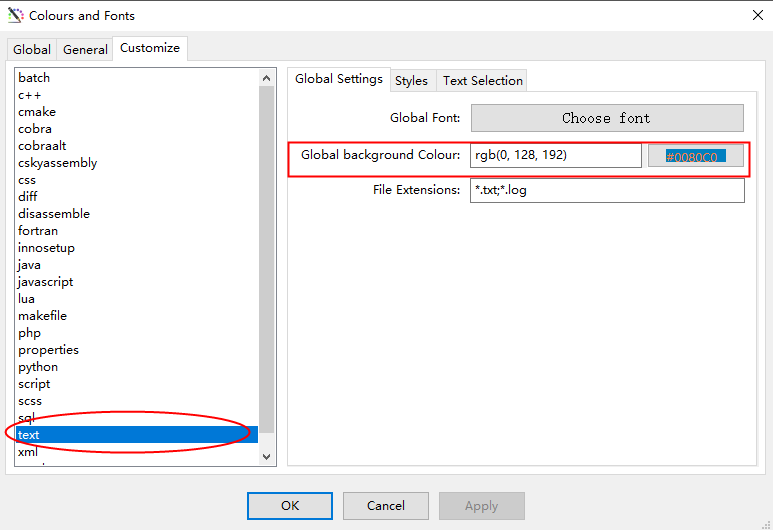
配置入口Edit->Configuration->Colours and Fonts,Customize Tab中text的Global Settings中的Global background Colour;
通过这里的配置,可以影响如下窗口的背景色:
| 影响的窗口 |
|---|
| 代码窗口中的纯文本文件 (文件后缀 txt; log,除此以外,其他init脚本、ld文件等也受此影响) |
| Output View中的Build窗口 |
| Output View中的CppCheck窗口 |
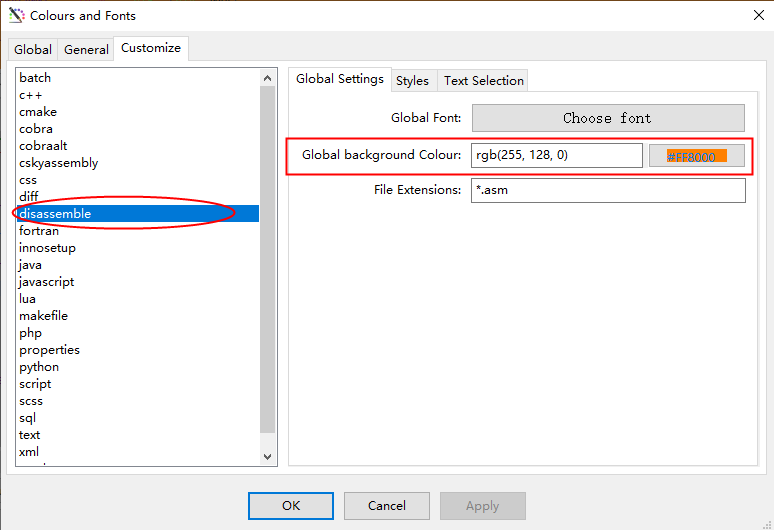
配置入口Edit->Configuration->Colours and Fonts,Customize Tab中disassemble的Global Settings中的Global background Colour;
通过这里的配置,可以影响如下窗口的背景色:
| 影响的窗口 |
|---|
| 代码窗口中的反汇编文件 (文件后缀 asm) |
| 调试视图中的反汇编窗口 |
| 调试视图中的内存窗口 |
| 窗口窗口 |
其他通用窗口的配置方案
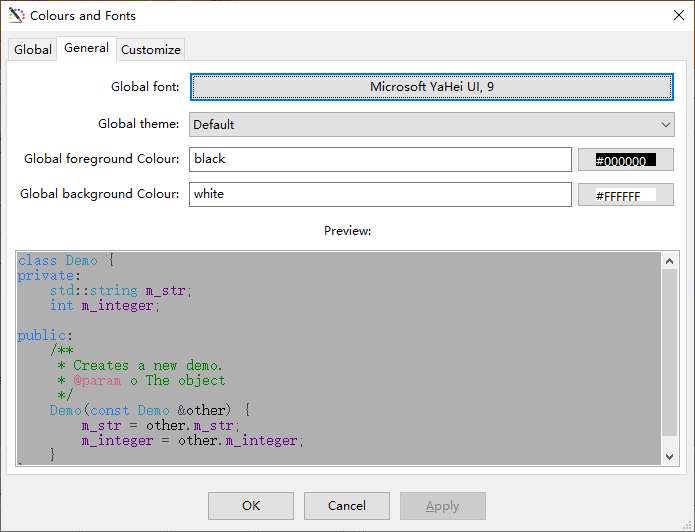
这里用来配置一般窗口的字体、字体颜色、背景色等信息;
通常情况下,如果特别需要,不建议设置Global font,一般只需要设置Global foreground Colour和 Global background Colour即可;
这里的配置影响除上述窗口以外的窗口,至少包含如下窗口的背景色以及字体颜色:
| 影响的窗口 |
|---|
| Project窗口 |
| Outline窗口 |
| Output View中的Build窗口 Call Hierarchy窗口 |
| Output View中的Build窗口 Error窗口 |
| 调试视图中的寄存器窗口 |
| 调试视图中的断点窗口 |
| 调试视图中的线程窗口 |
| 调试视图中的Output窗口 |
| 调试视图中的Command窗口 |
| 调试视图中的PC Trace窗口 |
| 调试视图中的Statistics窗口 |
| 调试视图中的Locals窗口 |
| 调试视图中的Watches窗口 |
| 调试视图中的Call Stack窗口 |
代码窗口的其他特性配置
除了上述的配置界面,CDK还提供了其他额外的特性的配置入口,这里列出一些重要的常用功能的配置;
源代码窗口的相关设置
光标颜色和标所在行
这些需要多个位置进行设置,首先是光标颜色,点击Edit->Configuration->Colours and Fonts, 弹出窗口中选择Customize Tab中的Styles子Tab,CDK为每种文本格式都设置了光标的颜色, 例如C/C++源代码的光标设置在Caret Colour界面中的Foreground Colour中设置;
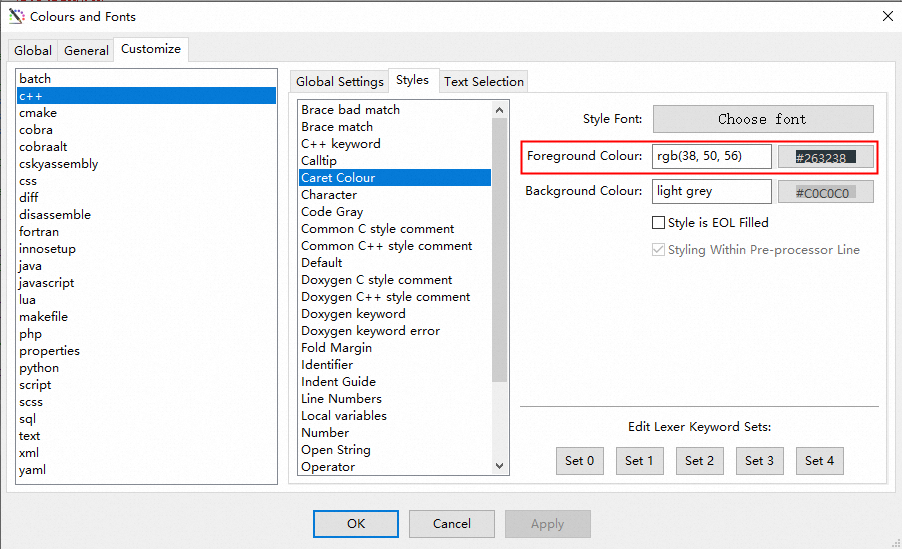
关于光标所在行整行的显示效果,需要点击Edit->Configuration->Preference, 弹出窗口中选择Editor->Guides界面中的Caret line区域,配置即可;
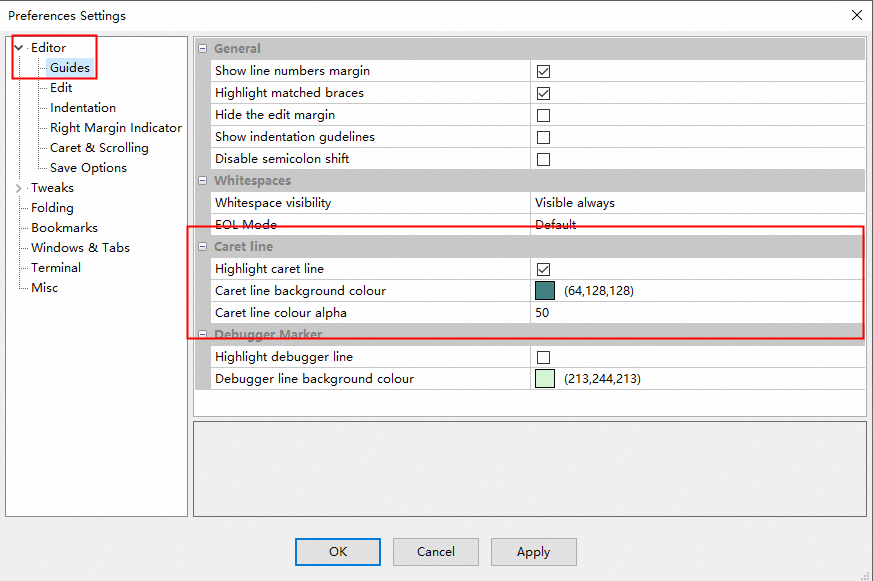
此外,在Preference设置界面中的Editor->Caret & Scrolling界面,还可以配置光标的其它属性, 例如闪烁的频率、光标宽度等
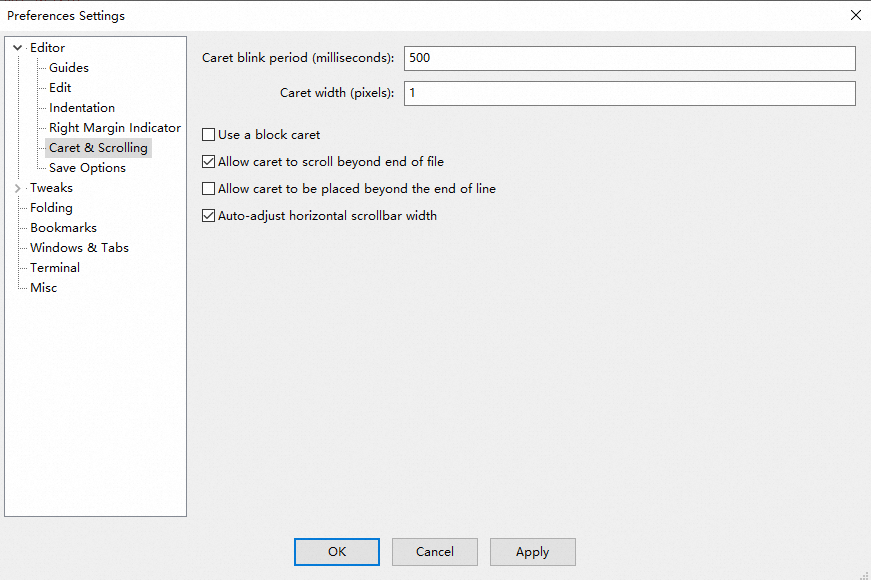
空格、Tab字符的显示
空格、Tab的字符设置,需要点击Edit->Configuration->Preference,弹出的窗口中选择 Editor->Guides界面中的Whitespaces区域用于配置空白字符的显示方式, General区域中的Show indentation guidelines用于配置是否显示Tab字符之间的垂直虚线;
Editor->Indentation中配置Tab键的字符数;
编辑器列最大限定提示
一些编辑器中可以在代码编辑文本中的右侧显示一条垂直的竖线,用于标记列宽,辅助用户编程中不要超过最大列数, CDK也支持这种功能,并且,还可以配置最大列以及颜色、超过列以后的显示方式;
点击Edit->Configuration->Preference,弹出的窗口中选择Editor->Right Margin indicator, 这里可以配置最大列编辑的限定;
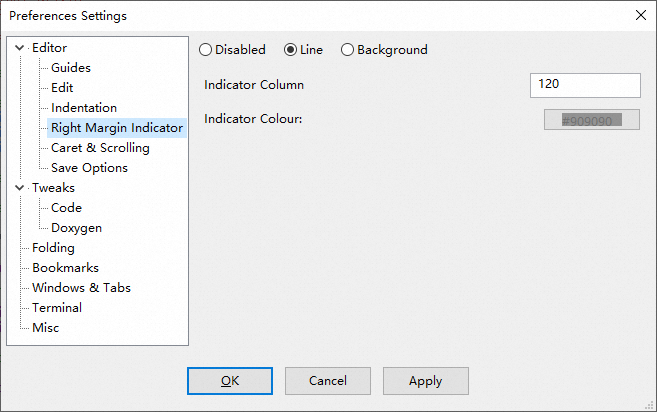
结语
CDK的Edit->Configuration->Preference和Edit->Configuration->Colours and Fonts不仅提供了 面向classical风格的界面颜色的配置,还提供了其它各类属性的配置,欢迎开发人员根据自己的使用习惯灵活配置;
如果有其它的问题或者建议,欢迎提交 OCC工单, 把问题或建议及时反馈给我们;